怎么设置文件显示后缀 如何显示文件的后缀名
更新时间:2024-03-01 08:59:40作者:xtliu
在计算机操作中,我们经常会遇到文件显示后缀名的问题,文件后缀名是指文件名称中的最后一部分,用来表示文件的类型或格式。有时我们打开文件夹时却发现文件的后缀名并未显示出来,这给我们带来了一些不便。如何设置文件显示后缀名呢?这个操作非常简单。只需按照以下步骤进行设置,就能够轻松地显示文件的后缀名了。
操作方法:
1.首先,我们打开一个文件夹。查看其中的文件,可以看到当前文件类型为文本文档,但是文件名后缀中并没有“.txt”的后缀。
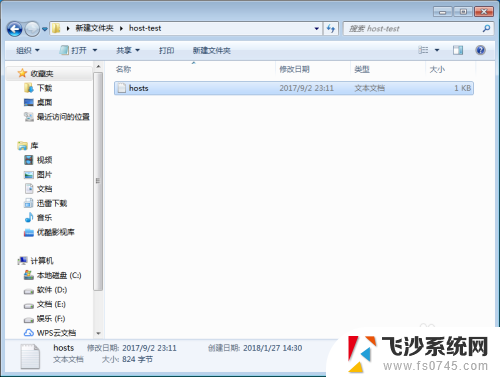
2.我们在文件窗口左上角点击“组织——文件夹和搜索选项”,进入到文件夹等属性的设置,系统会弹出对应窗口。
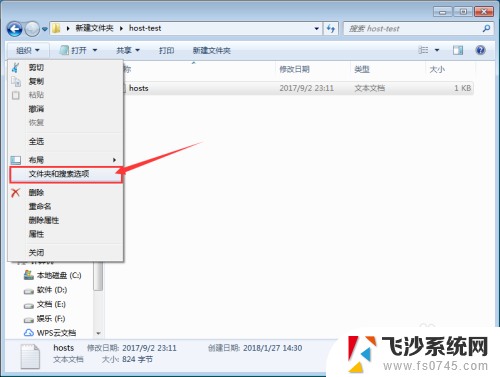
3.在文件夹选项中,我们可以设置文件夹的浏览方式,我们在窗口上方点击“查看”选项卡,进入到文件查看设置。
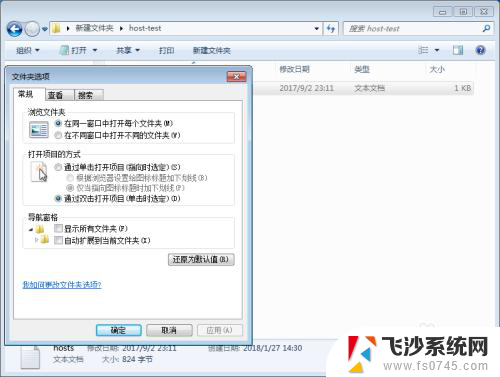
4.在查看选项卡下面,我们找到“高级设置”,在设置列表中,我们将“隐藏已知文件类型的扩展名”取消勾选。
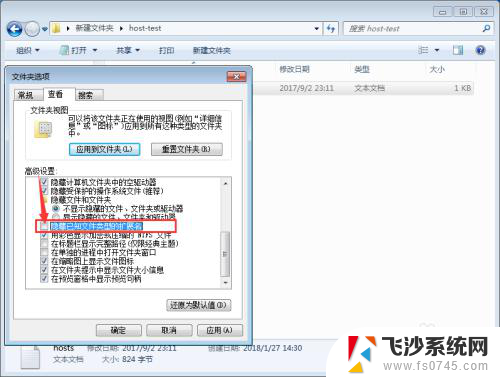
5.取消勾选之后,我们就可以点击应用或者确定。确定施行我们的新设置,这样我们就可以看到,原本没有后缀名的文件,出现了后缀名。
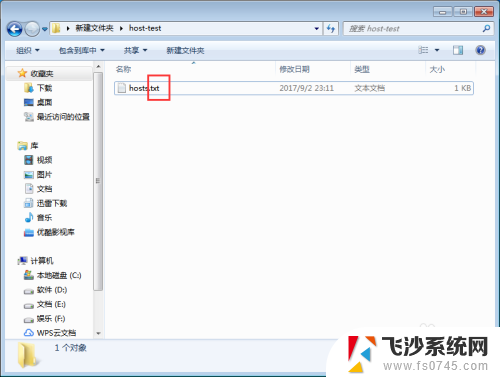
6.设置不隐藏文件后缀名之后,我们可以利用重命名命令。对文件的格式后缀进行修改,从而可以直接修改文件的格式,方便我们随时转换文件格式。
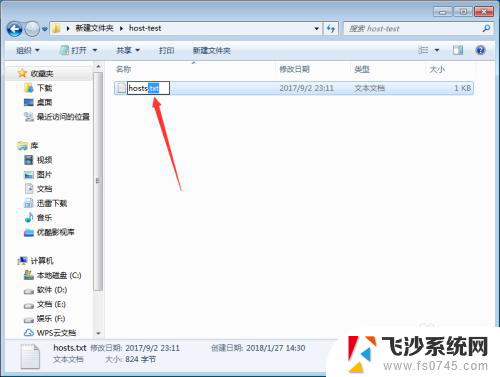
以上就是如何设置文件显示后缀的全部内容,如果您遇到了这种情况,可以按照以上方法解决,希望这些方法能对您有所帮助。
怎么设置文件显示后缀 如何显示文件的后缀名相关教程
-
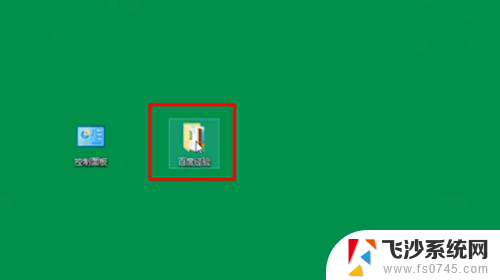 文件显示后缀怎么显示出来 文件名后缀显示方法
文件显示后缀怎么显示出来 文件名后缀显示方法2024-04-20
-
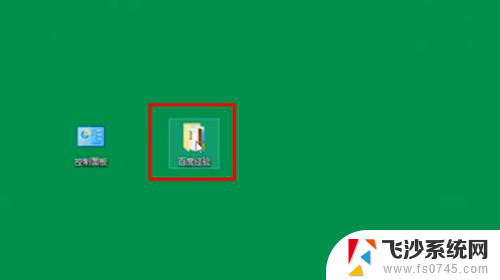 文件如何显示后缀 文件名后缀显示路径
文件如何显示后缀 文件名后缀显示路径2024-08-23
-
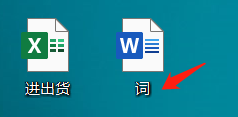 电脑文件怎么显示后缀名 如何设置电脑桌面文件后缀显示
电脑文件怎么显示后缀名 如何设置电脑桌面文件后缀显示2024-07-15
-
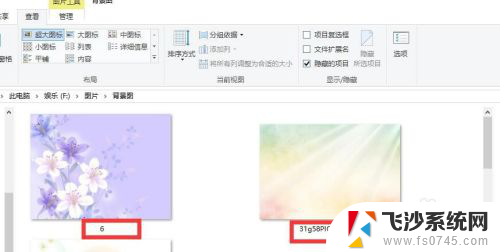 电脑后缀名怎么显示出来 如何设置电脑显示文件后缀名
电脑后缀名怎么显示出来 如何设置电脑显示文件后缀名2024-04-26
- 怎么设置电脑上的文件显示后缀名 电脑设置显示文件扩展名的方法
- 怎么改文件名后缀 怎样修改文件的后缀名
- 文件怎么批量改后缀名 怎样批量修改文件名的后缀
- excel后缀名如何修改 如何在Windows系统中设置文件显示后缀名
- 怎么显示文件的后缀格式 如何在电脑上显示文件格式后缀
- 文件后缀如何改 怎样修改文件的后缀名
- 小爱同学能不能连接电脑 小爱同学电脑音箱设置教程
- 电脑开机总是进入安全模式 Windows 10如何解决重启电脑总是进入安全模式的问题
- 电脑文档位置怎么更改 文档存放位置修改方法
- 苹果13pro截屏有几种方法 iPhone13 Pro截屏操作步骤
- 华为无线耳机怎么连接手机蓝牙 华为无线蓝牙耳机手机连接方法
- 电脑如何硬盘分区合并 电脑硬盘分区合并注意事项
电脑教程推荐
- 1 如何屏蔽edge浏览器 Windows 10 如何禁用Microsoft Edge
- 2 如何调整微信声音大小 怎样调节微信提示音大小
- 3 怎样让笔记本风扇声音变小 如何减少笔记本风扇的噪音
- 4 word中的箭头符号怎么打 在Word中怎么输入箭头图标
- 5 笔记本电脑调节亮度不起作用了怎么回事? 笔记本电脑键盘亮度调节键失灵
- 6 笔记本关掉触摸板快捷键 笔记本触摸板关闭方法
- 7 word文档选项打勾方框怎么添加 Word中怎样插入一个可勾选的方框
- 8 宽带已经连接上但是无法上网 电脑显示网络连接成功但无法上网怎么解决
- 9 iphone怎么用数据线传输文件到电脑 iPhone 数据线 如何传输文件
- 10 电脑蓝屏0*000000f4 电脑蓝屏代码0X000000f4解决方法